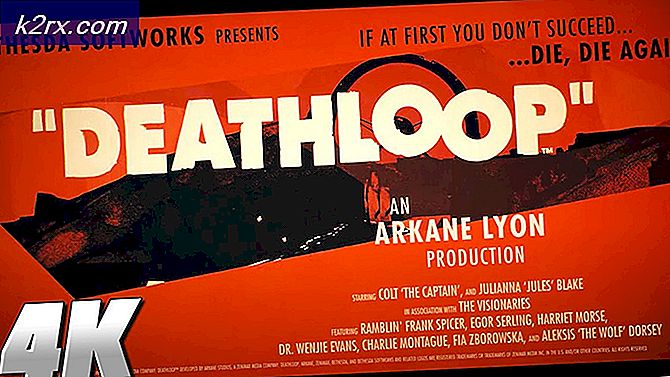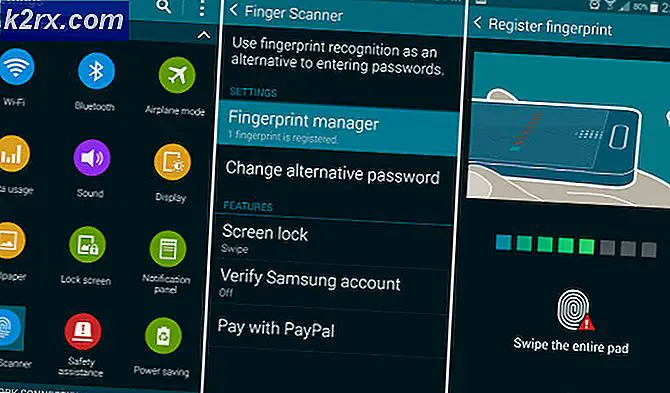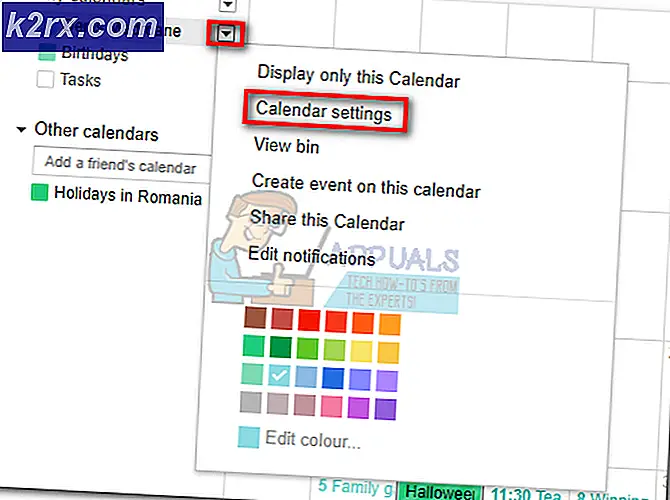วิธีการ: ส่งออกไดรเวอร์ที่ใช้ PowerShell ใน Windows 10
Windows 10 มาพร้อมกับ PowerShell เวอร์ชัน 5 ซึ่งเป็นเครื่องมือบรรทัดคำสั่งและภาษาสคริปต์ซึ่งอิงกับ Microsoft .NET Framework และออกแบบมาเพื่อใช้สำหรับการบริหารระบบโดยผู้เชี่ยวชาญด้านไอทีนักพัฒนาซอฟต์แวร์และ Joe เฉลี่ยเหมือนกัน PowerShell สามารถใช้เพื่อทำสิ่งที่น่าอัศจรรย์บางอย่าง - จากรายการพาร์ทิชันทั้งหมดบนฮาร์ดดิสก์ไดรฟ์ของคุณเพื่อสร้างภาพระบบและแม้แต่การอัพเดตนิยาม Windows Defender ของคุณ! สิ่งที่น่าประทับใจอย่างอื่นที่ PowerShell สามารถนำมาใช้คือการส่งออกไดรเวอร์ทั้งหมดที่คุณได้ติดตั้งไว้ในคอมพิวเตอร์ของคุณไปยังตำแหน่งที่คุณเลือกเพื่อให้คุณสามารถสำรองข้อมูลเหล่านี้ได้ในเวลาที่คุณต้องการเรียกคืนข้อมูลทั้งหมดของคุณ ติดตั้งไดรเวอร์
PowerShell ทำให้การส่งออกและการสำรองข้อมูลไดรเวอร์ทั้งหมดที่ติดตั้งไว้ในคอมพิวเตอร์ของคุณเป็นชิ้นส่วนของเค้ก ถ้าคุณต้องการใช้ PowerShell เพื่อส่งออกไดรเวอร์ทั้งหมดที่ติดตั้งในคอมพิวเตอร์ของคุณไปยังตำแหน่งที่ปลอดภัยเพื่อให้คุณสามารถสำรองข้อมูลได้ต่อไปนี้คือสิ่งที่คุณต้องทำ:
กด คีย์ Windows และ กด X เลือก Command Prompt (ผู้ดูแลระบบ) ในหน้าต่างพรอมต์คำสั่งสีดำพิมพ์ PowerShell และกด ENTER
ซึ่งจะเปิดอินสแตนซ์ PowerShell ที่มีสิทธิ์ระดับผู้ดูแลระบบผ่านคอมพิวเตอร์ของคุณ
พิมพ์บรรทัดคำสั่งต่อไปนี้ลงในอินสแตนซ์ PowerShell ที่ ยกระดับแล้วกด Enter :
ส่งออก -WindowsDriver -Online -Destination C: \ drivers
PRO TIP: หากปัญหาเกิดขึ้นกับคอมพิวเตอร์หรือแล็ปท็อป / โน้ตบุ๊คคุณควรลองใช้ซอฟต์แวร์ Reimage Plus ซึ่งสามารถสแกนที่เก็บข้อมูลและแทนที่ไฟล์ที่เสียหายได้ วิธีนี้ใช้ได้ผลในกรณีส่วนใหญ่เนื่องจากปัญหาเกิดจากความเสียหายของระบบ คุณสามารถดาวน์โหลด Reimage Plus โดยคลิกที่นี่
หมายเหตุ: ในบรรทัดคำสั่งนี้ C: \ Drivers คือไดเร็กทอรีปลายทางที่จะส่งออกไดรเวอร์ของ บริษัท อื่นทั้งหมดของคอมพิวเตอร์ของคุณ คุณสามารถเลือกโฟลเดอร์ปลายทางที่ต้องการได้โดยเพียงแค่แทนที่ C: \ Drivers ในบรรทัดคำสั่งนี้กับไดเร็กทอรีสำหรับโฟลเดอร์ปลายทางที่คุณต้องการ
PowerShell จะเริ่มส่งออกไดรเวอร์ของ บริษัท อื่นทั้งหมดในคอมพิวเตอร์ของคุณไปยังตำแหน่งที่คุณระบุ อนุญาตให้ PowerShell ดำเนินการจนเสร็จสิ้นและเมื่อได้คุณจะพบไดรเวอร์ของ บริษัท อื่นทั้งหมดในตำแหน่งที่คุณระบุเป็นโฟลเดอร์ปลายทาง
บรรทัดคำสั่งที่อธิบายไว้ด้านบนจะส่งออกโปรแกรมควบคุมของ บริษัท อื่นทั้งหมดที่ติดตั้งจากภาพออนไลน์ของ Windows ไปยังโฟลเดอร์ปลายทาง คุณยังสามารถส่งออกไดรเวอร์จากรูปออฟไลน์ของ Windows โดยใช้บรรทัดคำสั่งต่อไปนี้แทน:
ส่งออก -WindowsDriver -Path c: \ ออฟไลน์ภาพ -Destination D: \ DriverBackup
หมายเหตุ: ในบรรทัดคำสั่งนี้ c: \ offline-image เป็นไดเร็กทอรีที่สามารถจัดวางรูปออฟไลน์ของ Windows ที่คุณต้องการส่งออกไดรเวอร์ได้ แทนที่ไดเร็กทอรีนี้ด้วยไดเร็กทอรีจริงของรูป Windows แบบออฟไลน์ที่คุณต้องการเอ็กซ์พอร์ตไดรเวอร์จากเมื่อใช้บรรทัดคำสั่งนี้
PRO TIP: หากปัญหาเกิดขึ้นกับคอมพิวเตอร์หรือแล็ปท็อป / โน้ตบุ๊คคุณควรลองใช้ซอฟต์แวร์ Reimage Plus ซึ่งสามารถสแกนที่เก็บข้อมูลและแทนที่ไฟล์ที่เสียหายได้ วิธีนี้ใช้ได้ผลในกรณีส่วนใหญ่เนื่องจากปัญหาเกิดจากความเสียหายของระบบ คุณสามารถดาวน์โหลด Reimage Plus โดยคลิกที่นี่